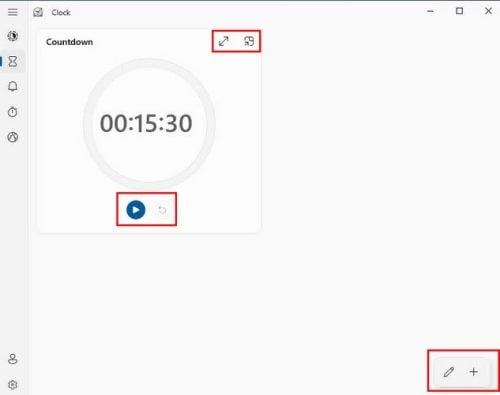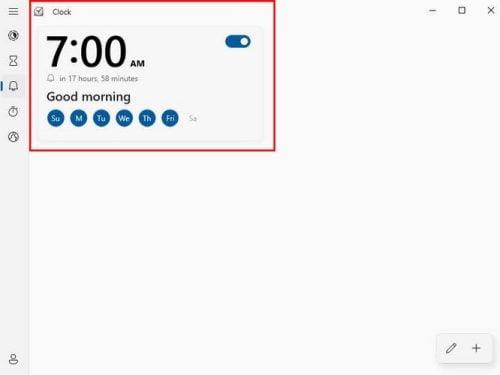Kun pysyt tuottavana, sinulla on se etu, että saat paljon työtä tehtyä lyhyessä ajassa. Mutta koska monet asiat voivat häiritä sinua, et ehkä ymmärrä, kuinka paljon aikaa menetät, kuten WhatsApp-viestien tai ei-työhön liittyvien sähköpostien tarkistaminen. Miksi et käyttäisi integroitua Windows-kelloa, jos et halua asentaa selaimeesi toista ohjelmistoa tai laajennusta? Voit seurata, kuinka paljon aikaa käytät tiettyihin asioihin ja asettaa aikarajan tietyille tehtäville.
Windows Clock -sovelluksen täysi hyöty
Kun annat kullekin tehtävälle tietyn ajan, saat käsityksen siitä, kuinka paljon voit saada aikaan. Sinulla voi olla esimerkiksi seitsemän tehtävää, ja jos käytät tunnin jokaiseen tehtävään, sinulla on tarpeeksi aikaa tehdä ne kaikki. Mutta jos käytät Windows-kellon ajastinvaihtoehtoa , voit asettaa ajastimen tunniksi kullekin tehtävälle, jotta et ylitä määritettyä aikaa.
Kun avaat ajastinosion, yksi ajastin on valmiina 15 minuuttia. Näet myös kaksi kuvaketta oikeassa yläkulmassa. Se, jonka nuolet osoittavat molempiin suuntiin, suurentaa ajastinta. Toinen kuvake kiinnittää ajastimen näyttöön, jotta voit jatkaa työtäsi ja nähdä, kuinka paljon aikaa on jäljellä. Ajastimen alapuolella näet toistopainikkeen sen käynnistämiseksi ja vaihtoehdon ajan muokkaamiseen.
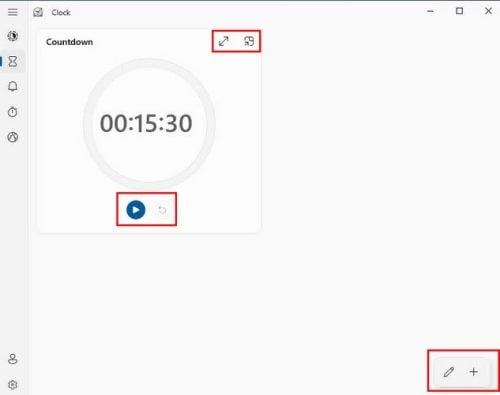
Ajastinosio Windows 11 -kellosovelluksessa
Oikean alakulman kuvakkeiden avulla voit muokata jo olemassa olevia ajastimia. Kun napsautat kynäkuvaketta, olemassa olevat kuvakkeet muuttuvat harmaiksi. Napsauta muokattavaa ajastinta ja muuta aika nuolilla. Näet myös roskakorikuvakkeen, jolla voit poistaa sen. Oikean alakulman pluskuvakkeen avulla voit lisätä lisää. Et voi siirtää ajastimia tietyssä järjestyksessä, joten ole varovainen, kun luot ne siinä järjestyksessä, jossa tarvitset niitä.
Aseta hälytys
Unohdatko joskus lopettaa työnteon, koska jäät kiinni tekemästäsi? Mikset aseta hälytintä muistuttamaan sinua siitä, että sinun on aloitettava kaikki? Hälytys-osiossa on jo yksi hälytys asetettuna kello 7, mutta voit muokata sitä ottamalla sen käyttöön.
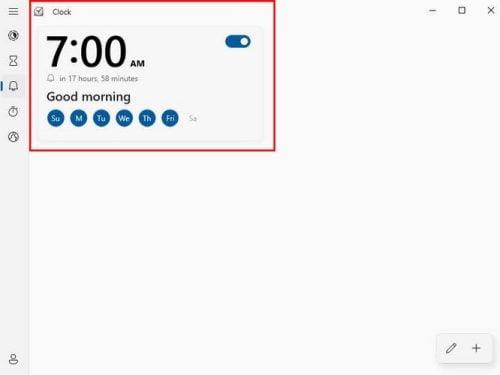
Windowsin herätyskellosovellus
Päivät, jolloin herätys soi, on korostettu sinisellä, mutta et voi muokata niitä napsauttamalla sinisiä ympyröitä. Sinun on valittava hälytys ja tehtävä tarvittavat muutokset, kun muokkausikkuna tulee näkyviin. Voit myös muokata ja lisätä toisen hälytyksen. Muista, että voit myös antaa hälyttimellesi nimen.
Sekuntikello
Pitääkö sinun pitää puhe töissä ja tietää kuinka pitkä se on? Napsauta kellosovelluksen ajastinvaihtoehtoa seurataksesi sen kestoa. Näet kuvakkeet aivan sekuntikellon yläpuolella, joten voit kiinnittää sekuntikellon, jotta voit aina nähdä sen tai suurentaa sitä. Voit seurata tunteja, minuutteja ja sekunteja. Siellä on jopa kierros- ja nollauspainike.
Maailmankello
Tämä on loistava tapa nähdä kellonaika muissa maissa, joten et soita kenellekään keskellä yötä. Sovellus lisää jokaiseen luetteloon lisäämääsi kaupunkiin karttaan merkin, joka näyttää, missä kaupunki sijaitsee maailmankartalla. Kello näyttää myös, kuinka monta tuntia kaupungin takana tai edessä on sijaintisi.
Oikeassa alakulmassa näet kolme kuvaketta. Toisessa voit lisätä toisen lukon, toisessa voit muokata niitä ja viimeisessä voit vertailla kaikkia luettelossa olevia kaupunkeja. Voit verrata esimerkiksi säätä tai sitä, missä kaupungeissa aurinko on noussut.
Tarkennustila
On myös mahdollisuus käyttää Focus Assist . . Se on toinen sisäänrakennettu työkalu, jonka avulla voit tehdä asioita ja saada tietokoneesi tekemään asioita, kuten sammuttamaan ilmoitukset. Voit myös lisätä Spotify-tilisi ja kirjautua sisään Microsoft-tililläsi To Do -luetteloon.
Lue lisää
Niin kauan kuin käsittelemme kelloja, tässä on joitain kelloihin liittyviä artikkeleita, jotka saatat haluta lukea. Voit esimerkiksi lukea Android 12:n lukitusnäytön kellon muuttamisesta . Koska mikään sovellus ei ole täydellinen, tässä on artikkeli kellosovelluksen korjaamisesta, kun se ei toimi .
Jos olet Linux-käyttäjä, voit nähdä, kuinka voit näyttää kellon ja poissaoloviestin lukitusnäytöllä . Lopuksi voit lukea peruskellosta ja tehostuskellosta ja siitä, mitä ne ovat.
Johtopäätös
Sinun ei tarvitse asentaa toista sovellusta käyttääksesi työkaluja tuottavuuden lisäämiseksi. Windowsin kellosovelluksessa on joitain vaihtoehtoja, joita voit käyttää, ja ne voivat auttaa sinua pysymään ajan tasalla. Voit käyttää sekuntikelloa, ajastinta, tarkennusapua ja maailmankelloa. Ne ovat käteviä työkaluja ajan pitämiseen järjestyksessä. Kuinka hyödylliseksi pidät kelloa? Jaa ajatuksesi alla olevissa kommenteissa, ja älä unohda jakaa artikkelia muiden kanssa sosiaalisessa mediassa.